تكوين RADIUS في نقطة الوصول اللاسلكية للشركات من Cisco
الهدف
الهدف من هذا المستند هو توضيح كيفية تكوين RADIUS في نقطة وصول (AP) Cisco Business Wireless (CBW).
الأجهزة القابلة للتطبيق | إصدار البرنامج الثابت
- 140 فولت من التيار المتردد (ورقة البيانات) | 10.4.1.0 (تنزيل الأحدث)
- 145 فولت من التيار المتردد (صحيفة البيانات) | 10.4.1.0 (تنزيل الأحدث)
- 240 فولت من التيار المتردد (صحيفة البيانات) | 10.4.1.0 (تنزيل الأحدث)
المقدمة
إذا كنت تبحث عن تكوين RADIUS في نقطة الوصول CBW، فقد وصلت إلى المكان الصحيح! تدعم نقاط الوصول (APs) للطراز CBW أحدث معيار 802.11ac Wave 2 لتوفير أداء فائق وإمكانية وصول أكبر، فضلا عن الشبكات عالية الكثافة. فهي توفر أداء رائدا في مجال الصناعة من خلال وصلات لاسلكية عالية الأمان ويمكن الاعتماد عليها، للحصول على تجربة مستخدم نهائي فائقة أثناء التنقل.
خدمة مصادقة طلب اتصال المستخدم البعيد (RADIUS) هي آلية مصادقة للأجهزة للاتصال وخدمة شبكة. يستخدم لأغراض المصادقة والتفويض والمحاسبة المركزية. ينظم خادم RADIUS الوصول إلى الشبكة عن طريق التحقق من هوية المستخدمين من خلال بيانات اعتماد تسجيل الدخول التي تم إدخالها. على سبيل المثال، يتم تثبيت شبكة Wi-Fi عامة في حرم جامعة. يمكن فقط للطلاب الذين لديهم كلمة المرور الوصول إلى هذه الشبكات. يتحقق خادم RADIUS من كلمات المرور المدخلة من قبل المستخدمين ويمنح أو يرفض الوصول إلى الشبكة المحلية اللاسلكية (WLAN) حسب الاقتضاء.
إذا كنت مستعدا لتكوين RADIUS على نقطة الوصول CBW، فدعنا نبدأ!
جدول المحتويات
تكوين RADIUS على نقطة الوصول CBW
مساعدة المبتدئين
يسلط هذا القسم القابل للتبديل الضوء على نصائح للمبتدئين.
تسجيل الدخول
قم بتسجيل الدخول إلى واجهة مستخدم الويب (UI) لنقطة الوصول الأساسية. للقيام بذلك، افتح مستعرض ويب وأدخل https://ciscobusiness.cisco. قد تتلقى تحذيرا قبل المتابعة. أدخل بيانات الاعتماد.يمكنك أيضا الوصول إلى نقطة الوصول الأساسية بإدخال https://[ipaddress] (من نقطة الوصول الأساسية) في مستعرض الويب.
تلميحات الأدوات
إذا كان لديك أسئلة حول حقل في واجهة المستخدم، تحقق من تلميح الأداة الذي يبدو كالتالي: ![]()
هل تواجه مشكلة في تحديد موقع أيقونة القائمة الرئيسية المتوسعة؟
انتقل إلى القائمة الموجودة على الجانب الأيسر من الشاشة، إذا لم ترى زر القائمة، فانقر على هذه الأيقونة لفتح قائمة الشريط الجانبي.
تطبيق Cisco Business
تحتوي هذه الأجهزة على تطبيقات مرافقة تشترك في بعض ميزات الإدارة مع واجهة مستخدم الويب. لن تتوفر كافة الميزات الموجودة في واجهة مستخدم ويب في التطبيق.
الأسئلة المتكررة
إذا كانت لديك أسئلة لا تزال غير مجيبة، يمكنك التحقق من مستند الأسئلة المتداولة. أسئلة شائعة
الخطوة 1
قم بتسجيل الدخول إلى نقطة الوصول CBW باستخدام اسم مستخدم وكلمة مرور صحيحين.
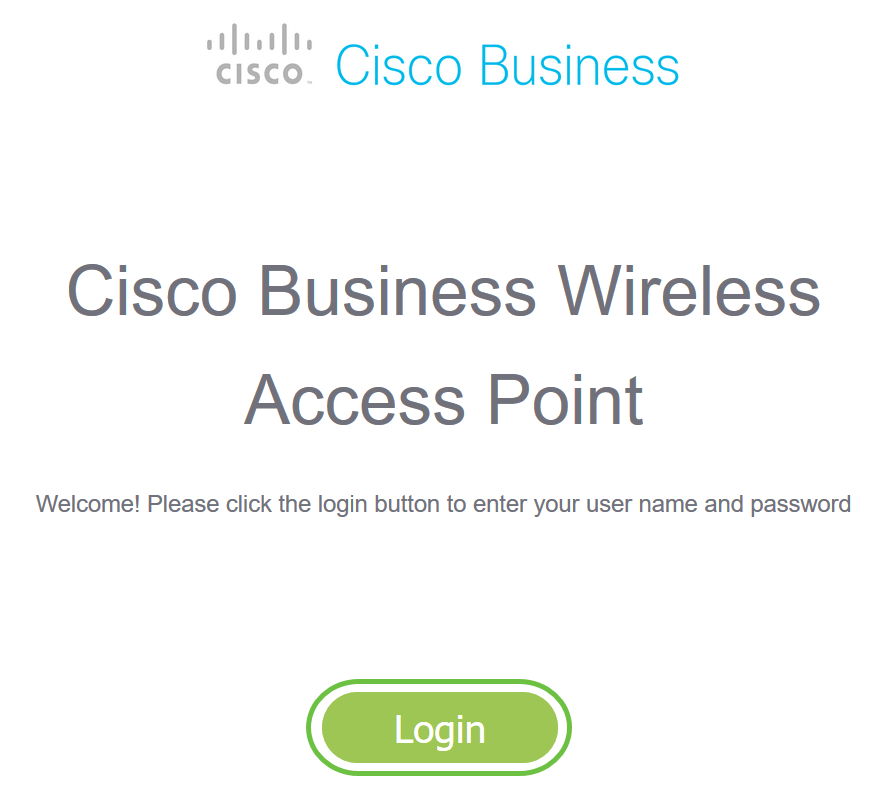
الخطوة 2
انقر فوق رمز السهم ثنائي الإتجاه في أعلى واجهة مستخدم الويب (UI) للتبديل إلى عرض الخبير.
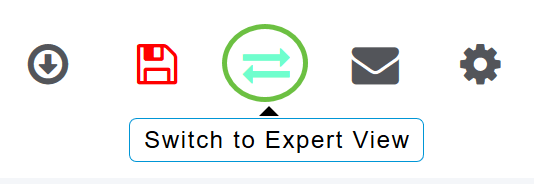
سترى الشاشة المنبثقة التالية. طقطقة ok أن يباشر.
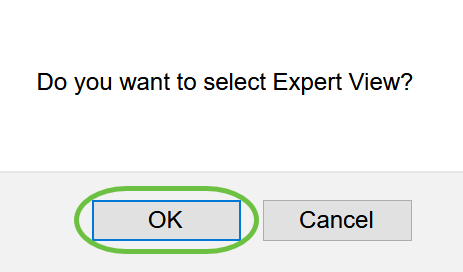
الخطوة 3
انتقل إلى الإدارة > حسابات المسؤول.

الخطوة 4
لإضافة خوادم RADIUS، انقر فوق علامة التبويب RADIUS.
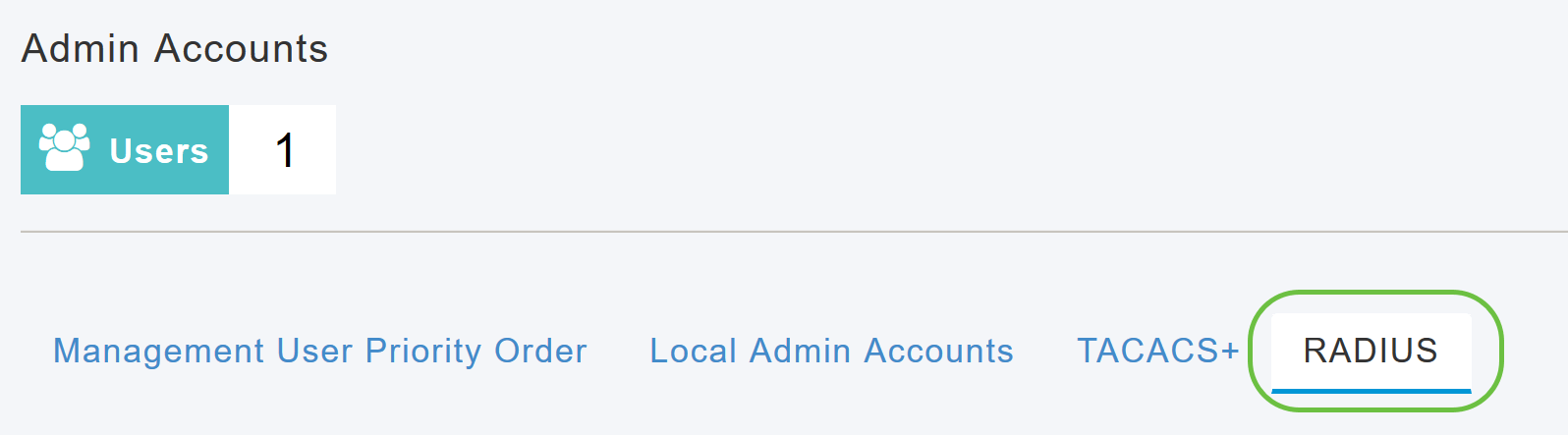
الخطوة 5
من القائمة المنسدلة نوع معرف محطة اتصال المصادقة، أختر الخيار الذي يتم إرساله إلى خادم RADIUS في رسالة طلب الوصول. تتوفر الخيارات التالية:
- عنوان IP
- عنوان MAC لنقطة الوصول الأساسية
- عنوان MAC لنقطة الوصول
- عنوان MAC لنقطة الوصول:SSID
- اسم نقطة الوصول:SSID
- اسم نقطة الوصول
- مجموعة AP
- مجموعة مرنة
- موقع نقطة الوصول
- VLAN ID
- عنوان MAC لإيثرنت AP
- عنوان MAC لإيثرنت نقطة الوصول:SSID
- عنوان تسمية نقطة الوصول
- عنوان تسمية نقطة الوصول:SSID
- AP Mac:مجموعة SSID AP
- AP ETH MAC:مجموعة SSID AP

الخطوة 6
حدد محدد MAC للمصادقة من القائمة المنسدلة. الخيارات هي:
- قولون
- واصلة
- واصلة أحادية
- لا يوجد محدد
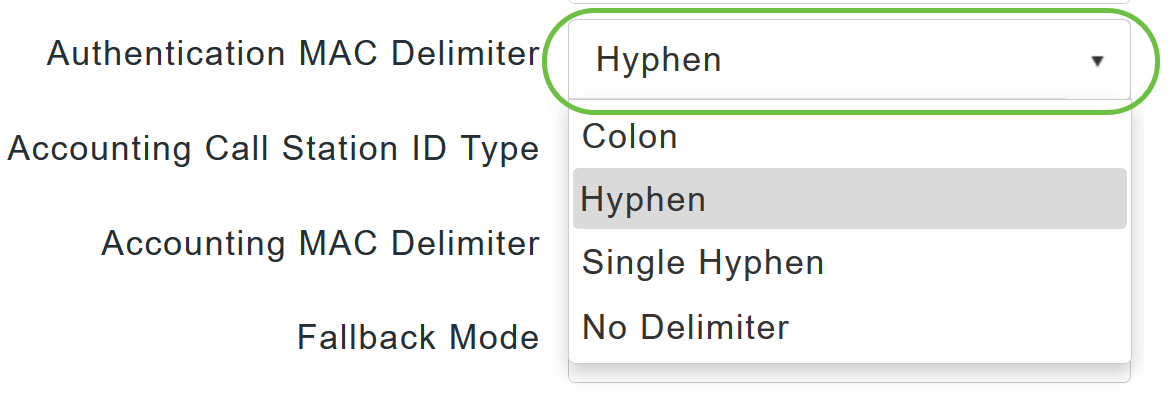
الخطوة 7
أختر نوع معرف محطة اتصال المحاسبة من القائمة المنسدلة.
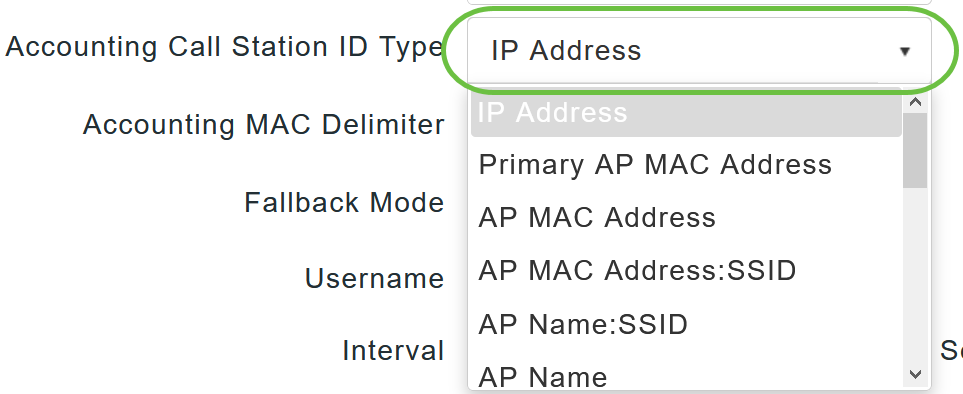
الخطوة 8
أختر محدد MAC للمحاسبة من القائمة المنسدلة.
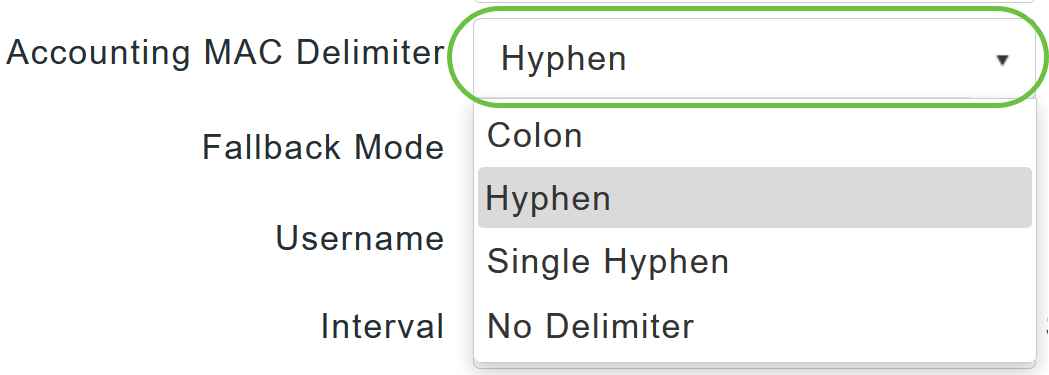
الخطوة 9
حدد وضع RADIUS البديل لخادم RADIUS من القائمة المنسدلة. يمكن أن يكون واحدا مما يلي:
- قيد الإيقاف - يقوم بتعطيل RADIUS server backup back. هذه هي القيمة الافتراضية.
- سلبي - يؤدي إلى إعادة نقطة الوصول الأساسية إلى خادم بأولوية أقل من خوادم النسخ الاحتياطي المتوفرة دون إستخدام رسائل المسبار الخارجي. تتجاهل نقطة الوصول الأساسية جميع الخوادم غير النشطة لفترة من الوقت وتعيد المحاولة لاحقا عندما تكون رسالة RADIUS بحاجة إلى إرسالها.
- نشط - يؤدي إلى إرجاع نقطة الوصول الأساسية إلى خادم ذي أولوية أقل من خوادم النسخ الاحتياطي المتوفرة باستخدام رسائل RADIUS Probe لتحديد ما إذا كان الخادم الذي تم وضع علامة عليه غير نشط قد عاد إلى الاتصال أم لا. تتجاهل نقطة الوصول الأساسية جميع الخوادم غير النشطة لكافة طلبات RADIUS النشطة. بمجرد أن يتلقى الخادم الأساسي إستجابة من خادم ACS المسترد، لن يرسل خادم Fall Back RADIUS النشط رسائل Probe إلى الخادم يطلب مصادقة Active Probe.
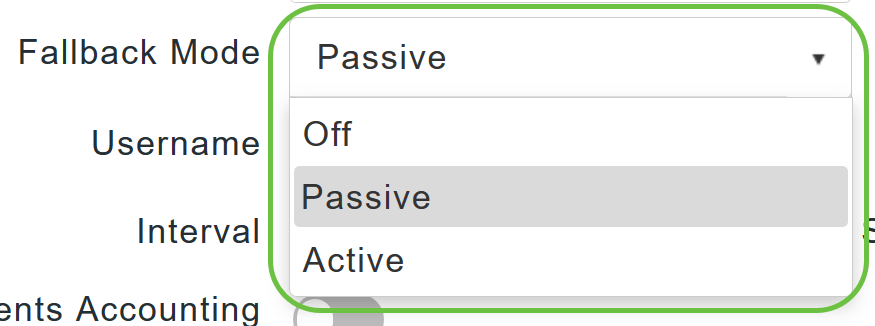
الخطوة 10
إذا قمت بتمكين الوضع الاحتياطي النشط، فأدخل الاسم الذي سيتم إرساله في إختبارات الخادم غير النشطة في حقل اسم المستخدم.
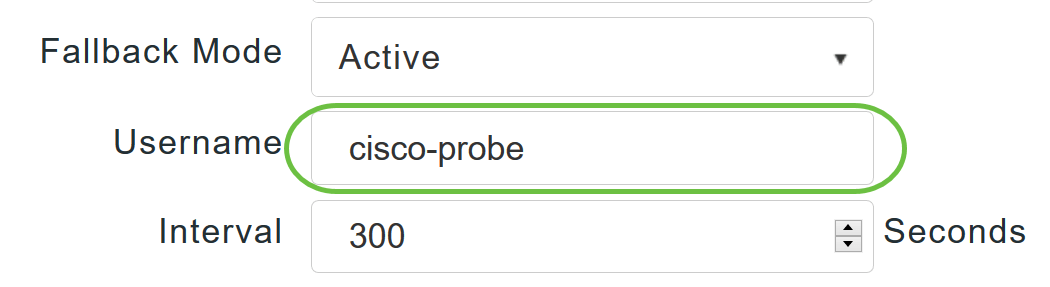
يمكنك إدخال حتى 16 حرف رقمي. القيمة cisco-probe.
الخطوة 11
إذا قمت بتمكين الوضع الاحتياطي النشط، فأدخل قيمة فاصل المسبار (بالثواني) في حقل الفاصل الزمني. يعمل الفاصل الزمني كوقت غير نشط في الوضع الخامل وفترة الاستكشاف في الوضع النشط.

النطاق الصالح هو من 180 إلى 3600 ثانية، والقيمة الافتراضية هي 300 ثانية.
الخطوة 12
قم بتمكين زر مؤشر تحكم محاسبة أحداث AP لتنشيط إرسال طلبات المحاسبة إلى خادم RADIUS.
أثناء مشاكل الشبكة، تنضم/تنفصل نقاط الوصول من نقطة الوصول الأساسية. يضمن تمكين هذا الخيار أن هذه الأحداث يتم مراقبتها وأن يتم إرسال طلبات المحاسبة إلى خادم RADIUS لمساعدتك في اكتشاف مشاكل الشبكة.
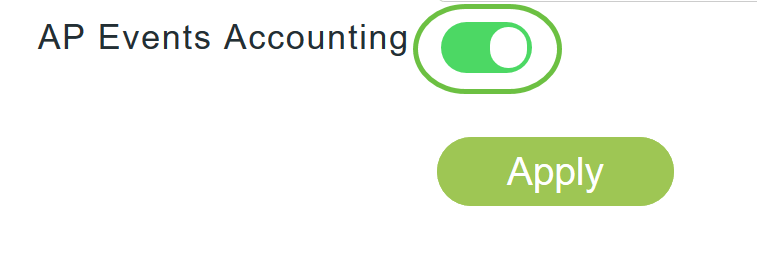
الخطوة 13
طقطقة يطبق.
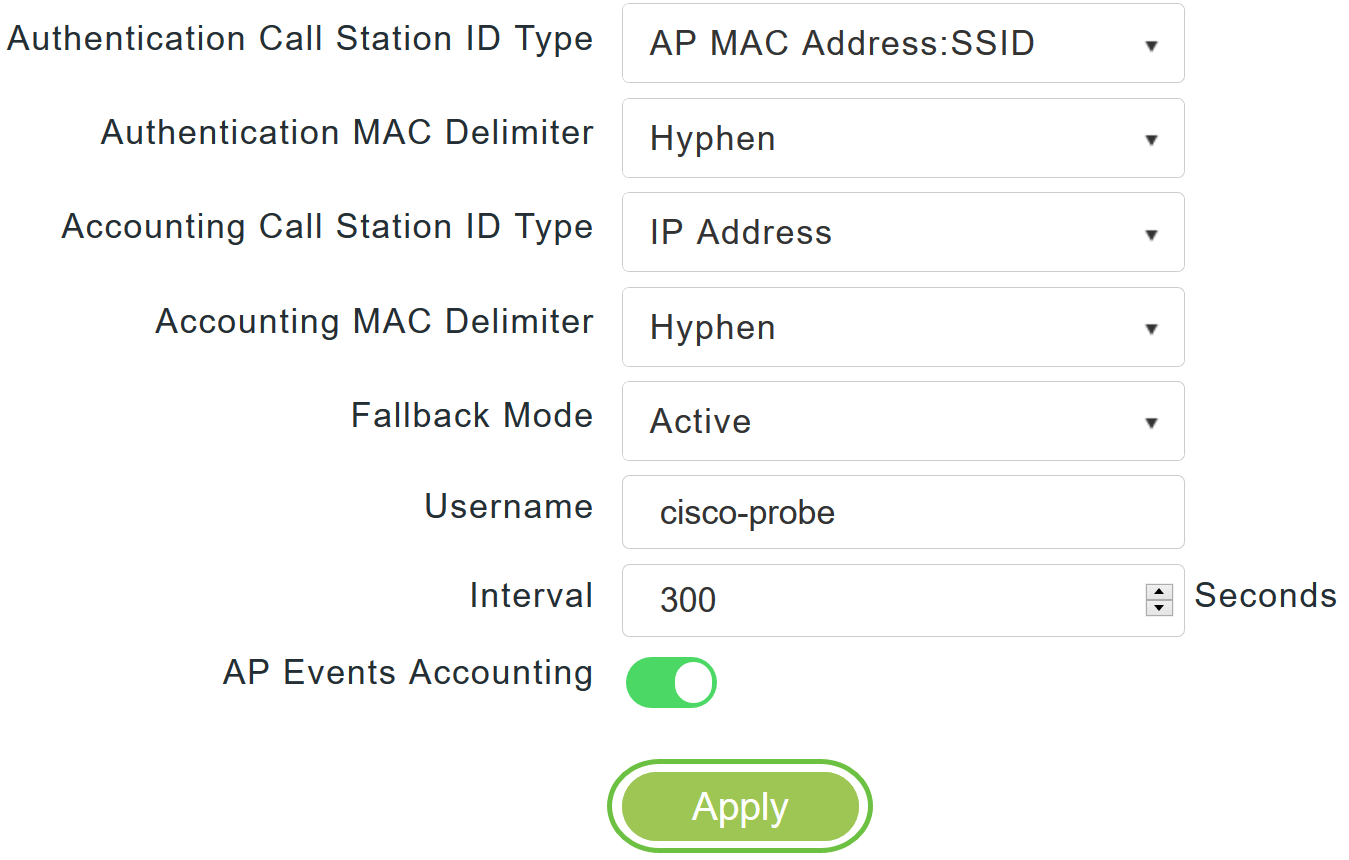
الخطوة 14
لتكوين خادم مصادقة RADIUS، انقر على إضافة خادم مصادقة RADIUS.

الخطوة 15
في نافذة مصادقة Add/Edit RADIUS المنبثقة، قم بتكوين ما يلي:
- فهرس الخادم - حدد من 1 إلى 6
- مستخدم الشبكة - قم بتمكين الحالة. بشكل افتراضي، يكون هذا ممكنا
- الإدارة - قم بتمكين الحالة. بشكل افتراضي، يكون هذا ممكنا
- الدولة - قم بتمكين الدولة. بشكل افتراضي، يكون هذا ممكنا
- CoA - يمكنك إختيار تمكين هذا الخيار بتحريك زر المنزلق
- عنوان IP للخادم - أدخل عنوان IPv4 لخادم RADIUS
- سر مشترك - أدخل السر المشترك
- رقم المنفذ - أدخل رقم المنفذ الذي يتم إستخدامه للاتصال بخادم RADIUS.
- مهلة الخادم - أدخل مهلة الخادم
طقطقة يطبق.
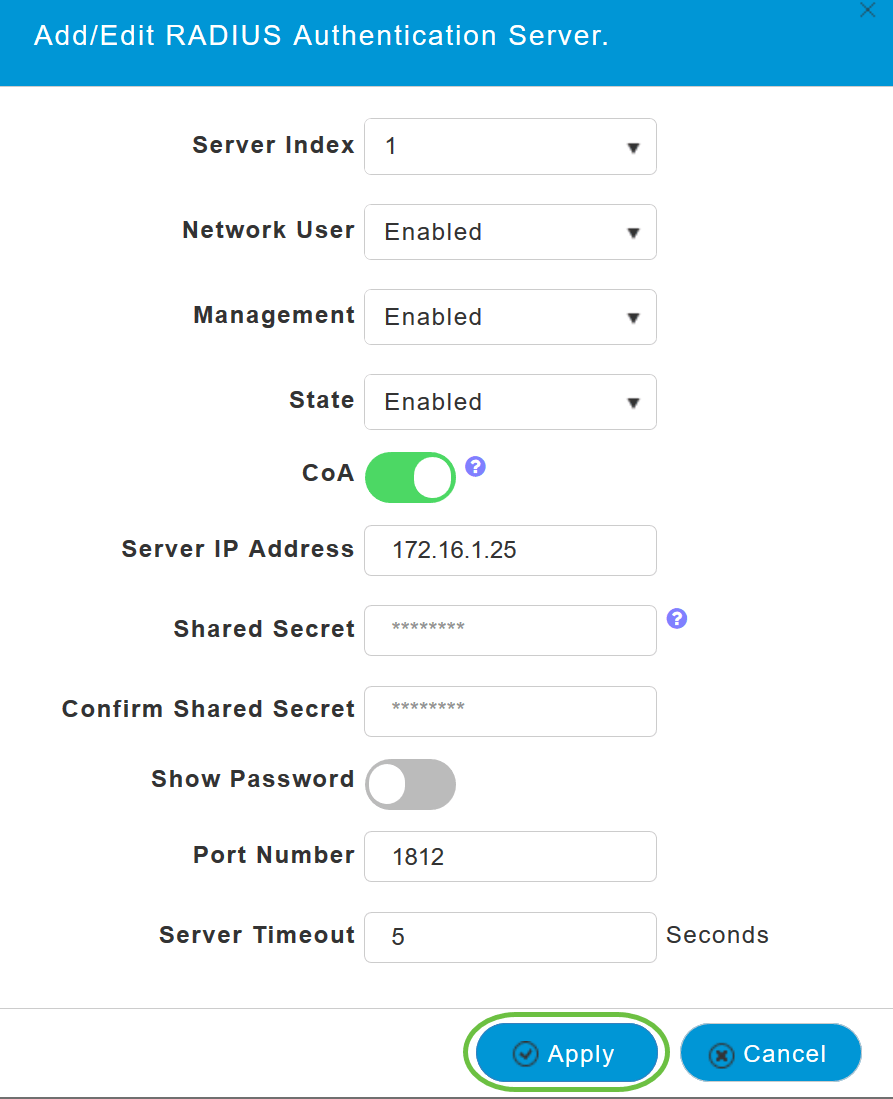
الخطوة 16
لإضافة خادم محاسبة RADIUS، يمكنك اتباع الخطوات نفسها الموجودة في الخطوة 15 حيث تحتوي الصفحة على حقول مماثلة.

تكوين WLAN
الخطوة 1
لتكوين شبكة WLAN التي ستعالج مصادقة WPA2 مع RADIUS، انتقل إلى إعدادات لاسلكية > WLAN.
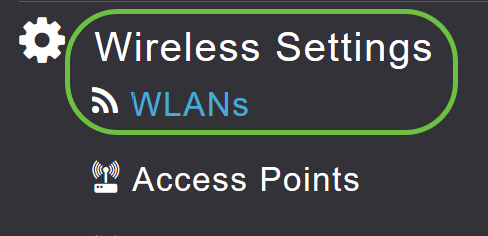
الخطوة 2
انقر على إضافة شبكة WLAN/RLAN جديدة.

الخطوة 3
في علامة التبويب عام، أدخل اسم ملف التعريف. سيتم ملء حقل SSID تلقائيا. يمكنك إختيار تمكين التنميط المحلي. طقطقة يطبق.
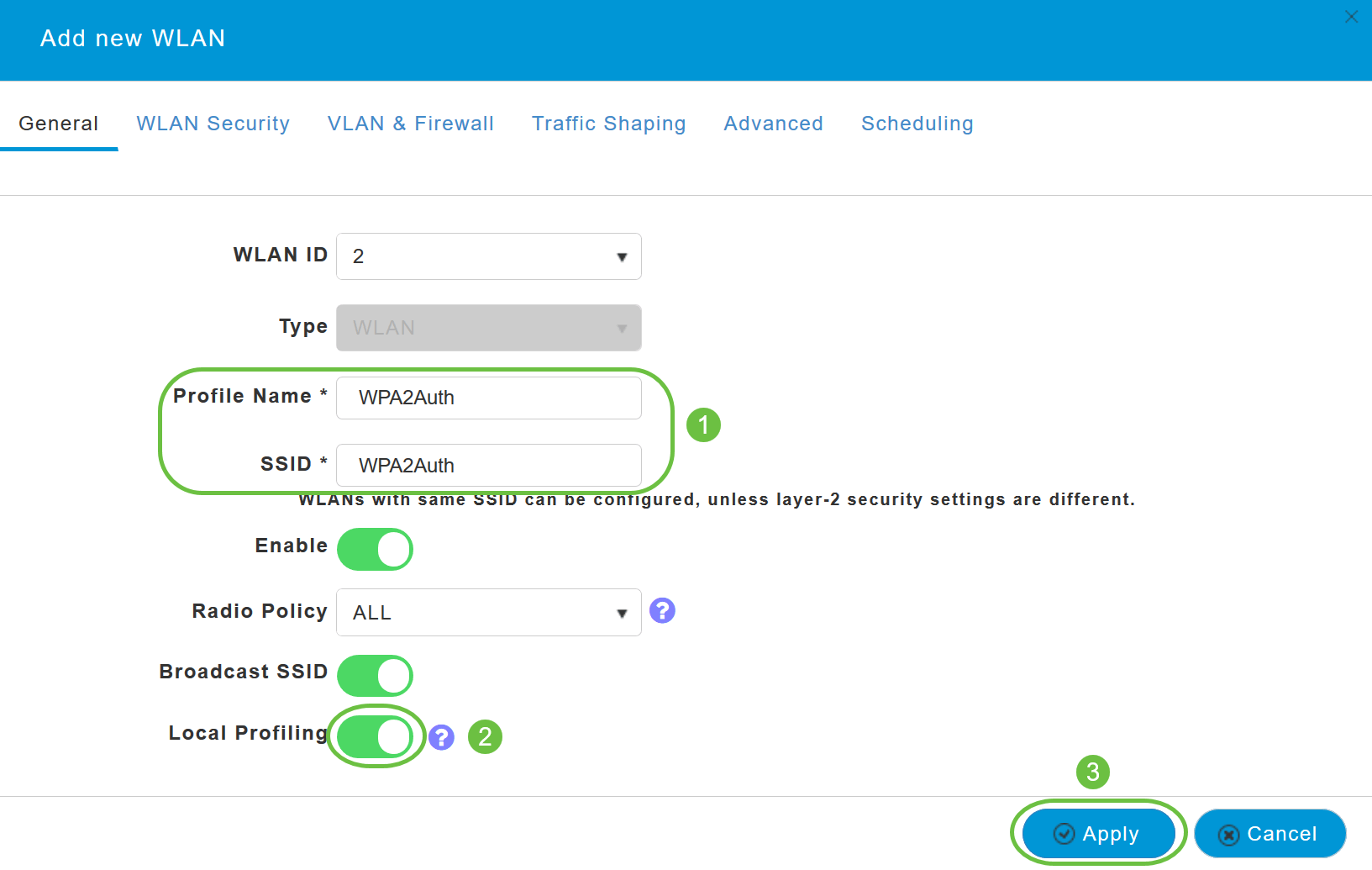
الخطوة 4
انتقل إلى علامة تبويب أمان شبكة WLAN. من القائمة المنسدلة نوع التأمين، أختر WPA2Enterprise. حدد RADIUS الخارجي كخادم المصادقة. يمكنك إختيار تمكين ملف تعريف RADIUS.
الخطوة 5
انتقل إلى قسم خادم RADIUS. انقر على إضافة خادم مصادقة RADIUS.
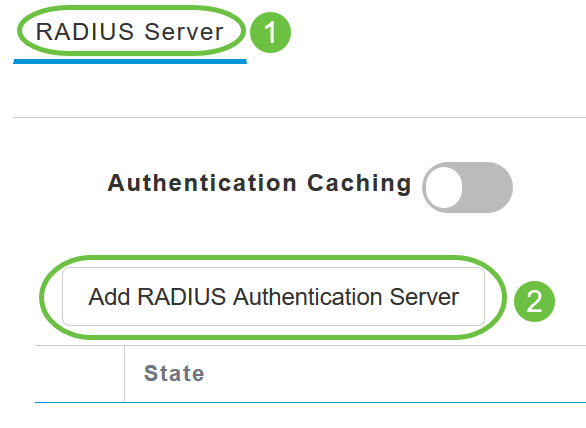
الخطوة 6
تحقق من تفاصيل خادم مصادقة RADIUS الذي قمت بتكوينه وانقر فوق تطبيق.
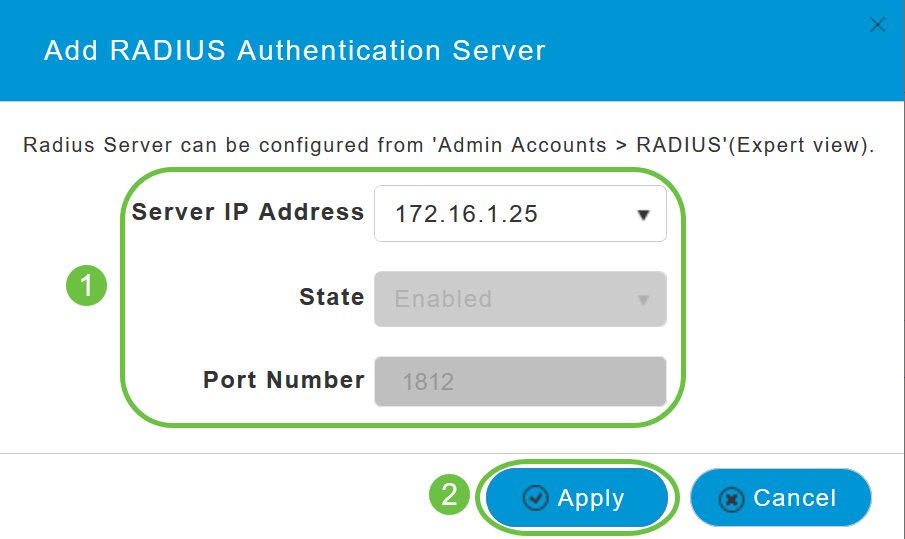
الخطوة 7
انقر فوق إضافة خادم محاسبة RADIUS.
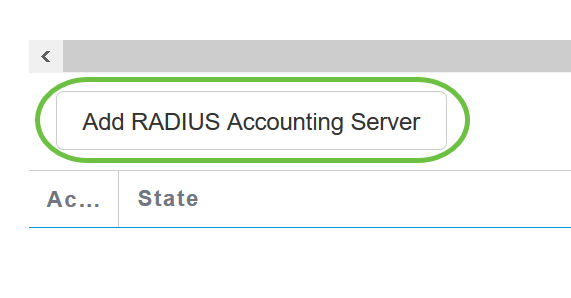
الخطوة 8
تحقق من تفاصيل خادم محاسبة RADIUS الذي قمت بتكوينه وانقر فوق تطبيق.
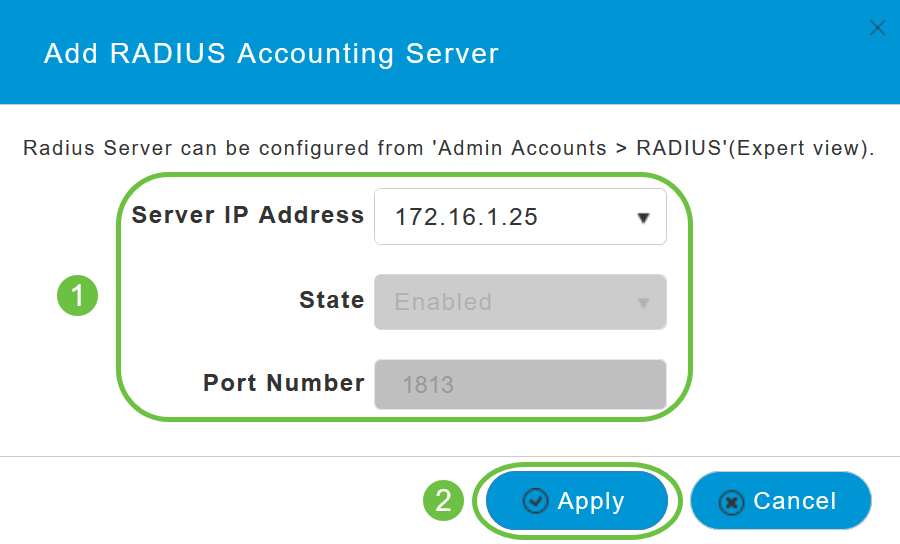
الخطوة 9
انتقل إلى VLAN & Firewall، وTraffic Shaping، وAdvanced، وSchedule لتكوين الإعدادات بناء على تفضيلات الشبكة الخاصة بك. طقطقة يطبق.
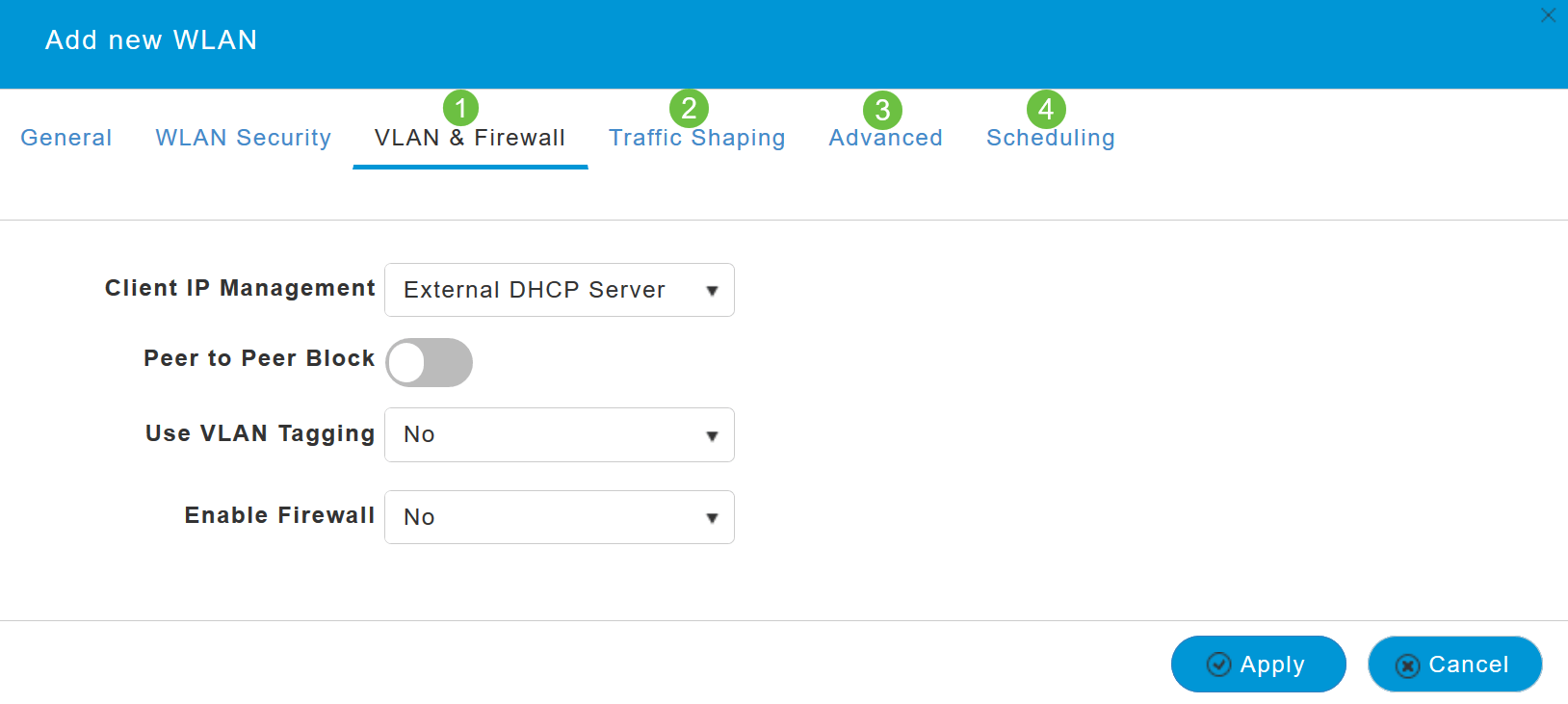
التحقق
لاختبار مصادقة RADIUS، قم بما يلي:
الخطوة 1
انتقل إلى متقدم > أدوات نقطة الوصول الأساسية.
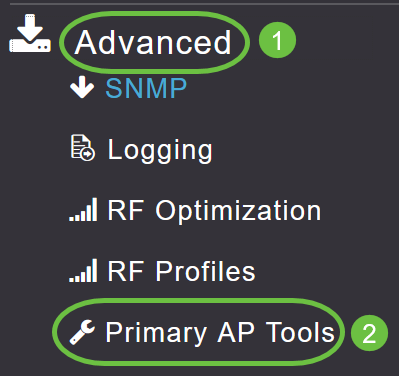
الخطوة 2
انقر على أدوات أستكشاف الأخطاء وإصلاحها.
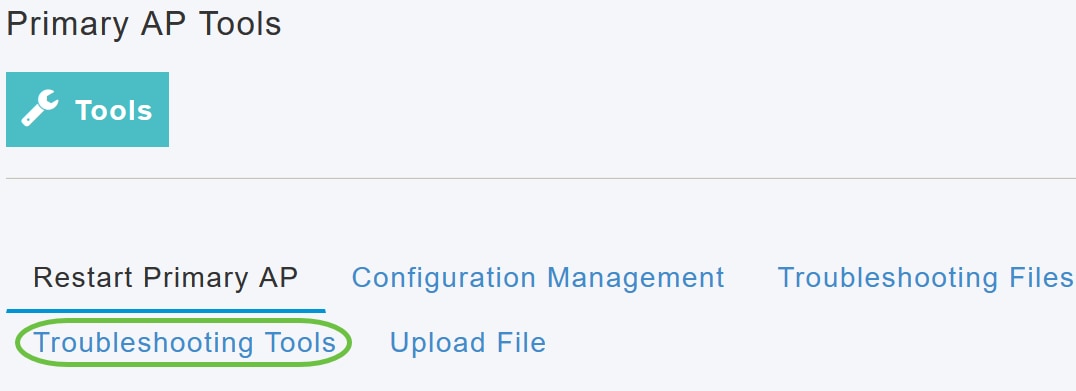
الخطوة 3
دخلت في ال radius إستجابة قسم، ال username و كلمة ل ال WLAN توصيف أن أنت تشكل سابقا وطقطقة بداية.
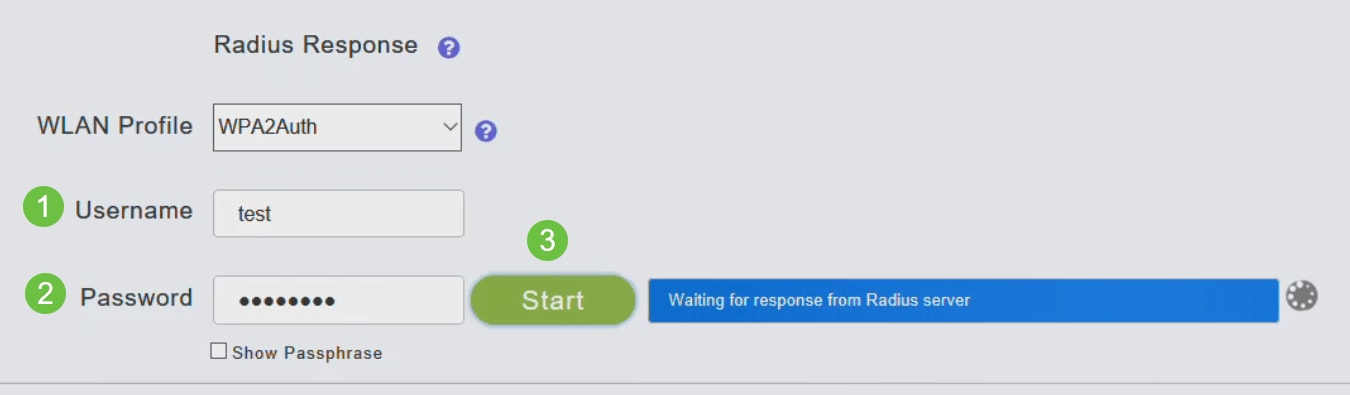
الخطوة 4
بمجرد اكتمال عملية التحقق من الصحة بنجاح، سترى الإعلام التالي على شاشتك.

القرار
ها هو بين يديك! لقد تعلمت الآن الخطوات لتكوين RADIUS على نقطة الوصول CBW. للحصول على تكوينات أكثر تقدما، راجع دليل إدارة نقطة الوصول اللاسلكية من Cisco Business.
محفوظات المراجعة
| المراجعة | تاريخ النشر | التعليقات |
|---|---|---|
1.0 |
13-May-2020 |
الإصدار الأولي |
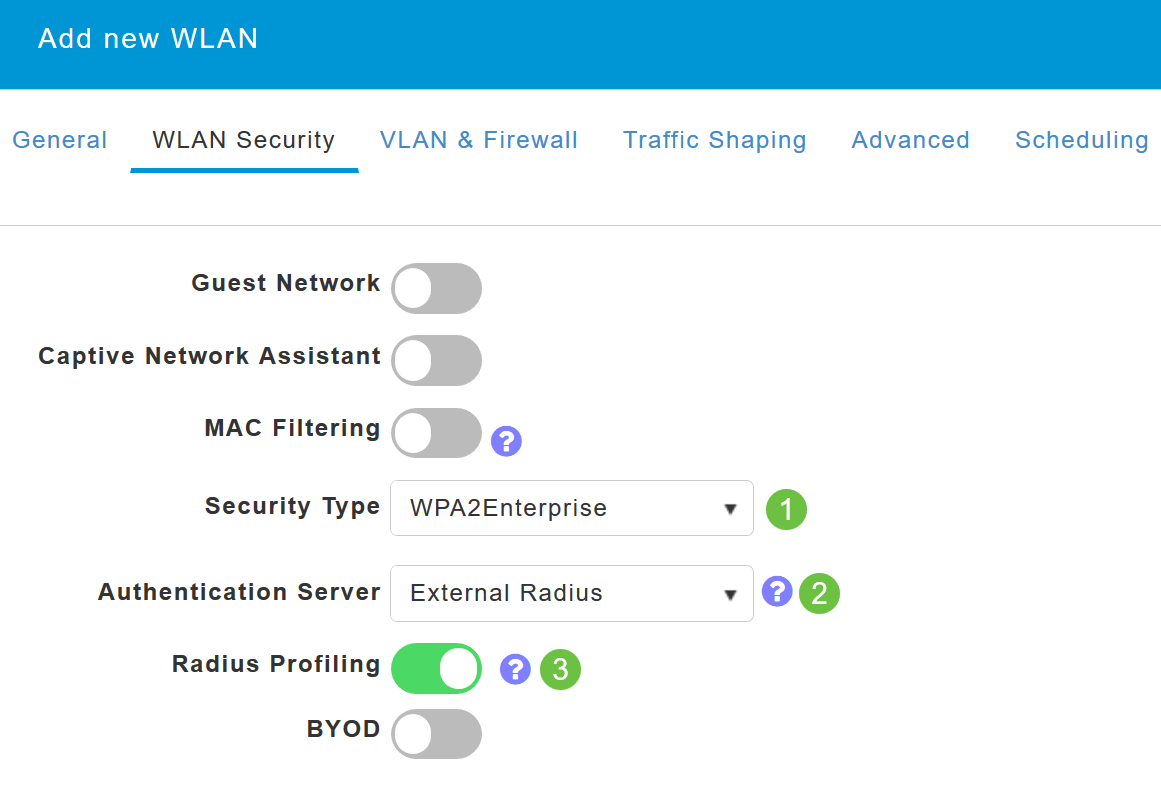
 التعليقات
التعليقات